Προσπαθείτε να παρακολουθήσετε ένα βίντεο YouTube αλλά κάθε φορά που επιστρέφει ένα μήνυμα σφάλματος που δηλώνει «Παρουσιάστηκε σφάλμα. Παρακαλώ προσπάθησε ξανά αργότερα“? Εάν αυτό είναι το πρόβλημα, δεν χρειάζεται να ανησυχείτε περισσότερο. Αυτό το πρόβλημα συμβαίνει συνήθως λόγω δυσλειτουργιών ή εκτεταμένης χρήσης προγραμμάτων αποκλεισμού διαφημίσεων. Ακολουθήστε πρώτα αυτούς τους εύκολους τρόπους αντιμετώπισης για να δείτε εάν λειτουργούν απλούστερες λύσεις. Εάν δεν το κάνουν, απευθυνθείτε στις εκτενείς λύσεις για να λύσετε το πρόβλημά σας.
Λύσεις–
1. Μερικές φορές δυσλειτουργίες / σφάλματα προκαλούν αυτό το πρόβλημα. Επανεκκίνηση το παράθυρο του προγράμματος περιήγησης και το πρόβλημα θα λυθεί.
2. Προσπαθήστε να παίξετε το βίντεο χρησιμοποιώντας άλλα προγράμματα περιήγησης.
Εάν η επανεκκίνηση του προγράμματος περιήγησης δεν λειτούργησε, δοκιμάστε αυτές τις εύκολες διορθώσεις-
Επιδιόρθωση-1 Απενεργοποίηση επιτάχυνσης υλικού στο Chrome-
Απενεργοποίηση της επιτάχυνσης υλικού στο Χρώμιο μπορεί να λειτουργήσει για εσάς.
1. Ανοίξτε ένα Google Chrome παράθυρο.
2. Όταν βλέπετε ένα Google Chrome παράθυρο, στο δεξί χέρι πλευρά, κάντε κλικ στο "τρεις κουκκίδες‘
3. Στη συνέχεια, κάντε κλικ στο "Ρυθμίσεις“.

4. Αυτό που πρέπει να κάνετε στη συνέχεια είναι να κάνετε κύλιση προς τα κάτω και, στη συνέχεια, κάντε κλικ στο "Προχωρημένος“.

5. Επειτα Σύστημα, βεβαιωθείτε ότι το «Χρησιμοποιήστε επιτάχυνση υλικού όποτε είναι διαθέσιμη"Ρυθμίσεις σε"Μακριά από“.
6. Κάντε κλικ στο "Επανεκκινήστε" προς την επανεκκίνηση το πρόγραμμα περιήγησής σας.
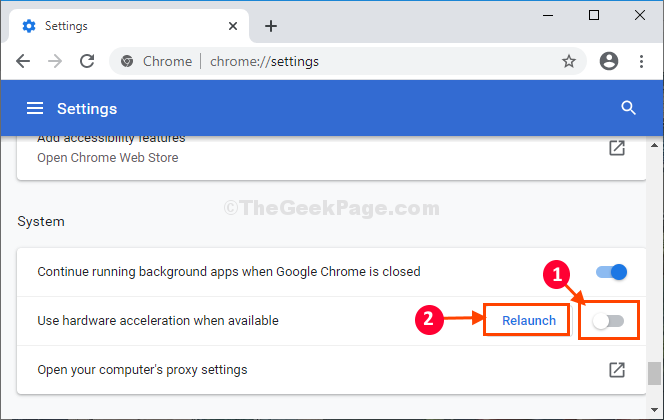
Μόλις γίνει επανεκκίνηση του προγράμματος περιήγησης, δοκιμάστε να παίξετε το YouTube βίντεο ξανά.
Θα παίξει μια χαρά.
Fix-2 Αναπαραγωγή του βίντεο σε κατάσταση ανώνυμης περιήγησης-
Η αναπαραγωγή του βίντεο σε κατάσταση ανώνυμης περιήγησης μπορεί να προσφέρει μια λύση.
1. Ανοιξε Google Chrome παράθυρο.
2. Στη συνέχεια, κάντε κλικ στο "τρεις κουκκίδες"Και κάντε κλικ στο"Νέα κατάσταση ανώνυμης περιήγησης“.
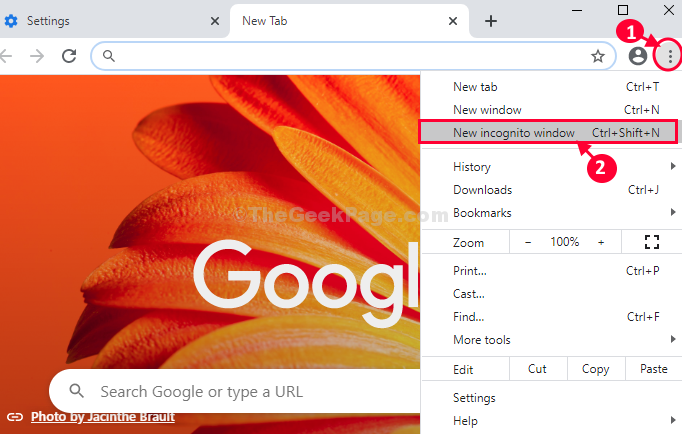
Θα ανοίξει ένα νέο παράθυρο σε κατάσταση ανώνυμης περιήγησης.
Ανοιξε YouTube και προσπαθήστε να παίξετε το βίντεο σε αυτήν τη λειτουργία.
Fix-3 Απενεργοποίηση επέκτασης αποκλεισμού διαφημίσεων-
Καθιστώ ανίκανο Αποκλεισμός διαφημίσεων από το πρόγραμμα περιήγησής σας.
1. Ανοιξε Google Chrome στον υπολογιστή σου. Ανοιξε YouTube και μετά προσπαθήστε να παίξετε το βίντεο.
3. Τώρα, κάντε δεξί κλικ στην επέκταση αποκλεισμού διαφημίσεων (η οποία θα πρέπει να βρίσκεται ακριβώς δίπλα στη γραμμή διευθύνσεων) και στη συνέχεια κάντε κλικ στο "Κατάργηση από το Chrome…“.
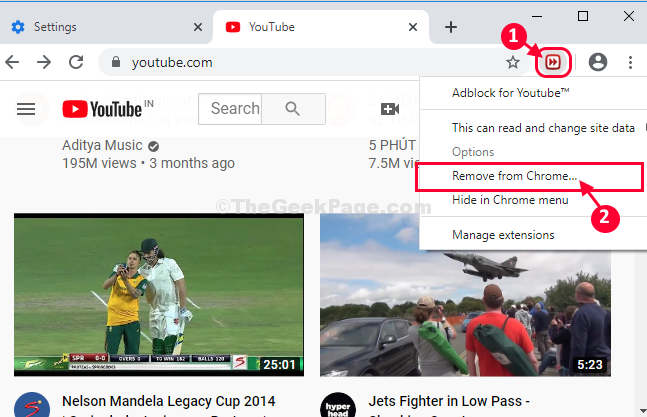
4. Τώρα, κάντε κλικ στο "Αφαιρώ"Για να καταργήσετε το πρόγραμμα αποκλεισμού διαφημίσεων από το πρόγραμμα περιήγησης.
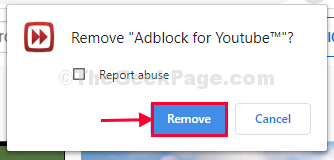
Επανεκκινήστε Google Chrome παράθυρο.
Προσπαθήστε να παίξετε ξανά το βίντεο.
Επιδιόρθωση-4 Προσθήκη «? Disable_polymer = true» στο τέλος του YT url-
Απενεργοποίηση του νέου επιπέδου στο YouTube μπορεί να λειτουργήσει καθώς έχει βοηθήσει πολλούς χρήστες.
1. Ανοιξε Google Chrome πρόγραμμα περιήγησης.
2. Ανοιξε το YouTube βίντεο που προσπαθείτε να παίξετε.
3. Τώρα, αντίγραφοαυτή η σημαία και Επικόλλησηστο τέλος του url του YouTube βίντεο και επιτυχία Εισαγω.
? disable_polymer = true
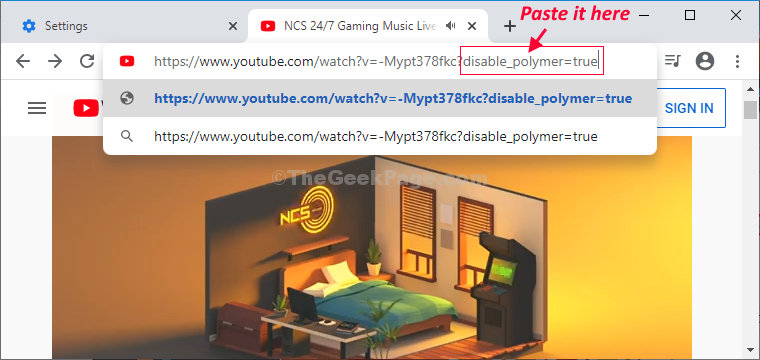
Η σελίδα θα φορτωθεί ξανά και YouTube αναπαραγωγή βίντεο.


